
Facebook IDとは?確認方法・ログインできない時の対処法までご紹介!
Contents[OPEN]
PCで確認する方法
PCでは、自分のfacebookのURLのhttps://www.facebook.com/profile.php?id=●●の●●に書かれている数字をチェックすれば確認できます。
ただし、ユーザーネームを登録している場合は、https://www.facebook.com/の後にユーザーネームが表示されていることがあります。
その場合は、のちほど紹介するFind my Facebook IDで検索すると見つけやすいでしょう!
FacebookアプリでID確認する方法
アプリでは、ユーザーネームを登録していない場合にFacebook IDの番号が確認できます。
まずは、アプリの自分のページにある「・・・」の部分をタップしていきましょう!
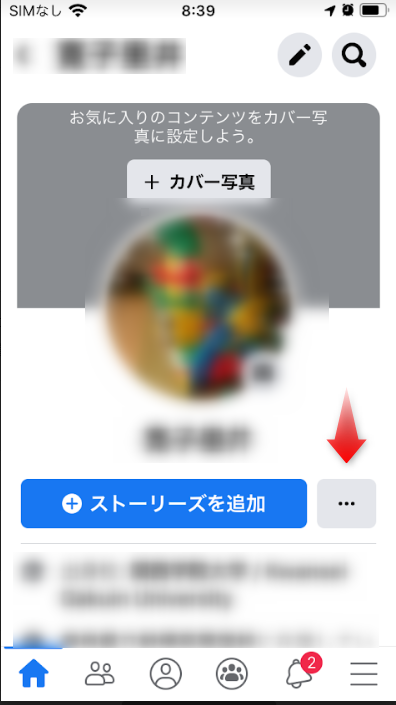
アプリの下にあるプロフィールURLのid=●●に書かれている番号が、Facebook IDです。
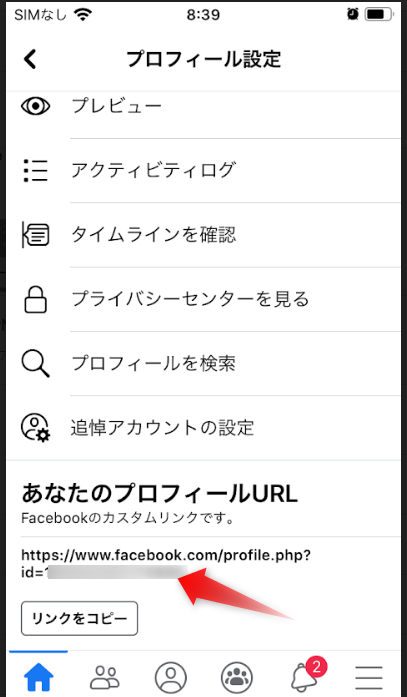
ただし、パソコンを検索した時と同じくユーザーネームを設定している場合はこの部分にユーザーネームが表示されるので注意してくださいね!
ログインできない時にFacebook IDを確認する方法
スマホを機種変更した時やパソコンを買い替えた時は、Facebookにログインするために必要な情報をうっかり忘れてしまうこともありますよね。
そのような時にもFacebook IDが分かれば、再びログインできるようになります!
ログインできず、管理者に問い合わせようか悩んでいる人は、試してみてください。
友達にFacebook IDを確認してもらう手順
友達にFacebook IDを確認してもらう方法は、2通りあります。
ただ、どちらの方法も、ユーザーネームを設定している場合はユーザーネームが表示されるので注意してください。
ユーザーネームに登録している覚えがある人は、後程説明する「Find my Facebook ID」を活用してみてくださいね!
スマホやPCのプラウザから確認してもらう方法
まずは友達に自分のFacebookのページにアクセスしてもらい、facebookのURL、https://www.facebook.com/profile.php?id=●●の●●に書かれている数字をチェックしてもらいます。
その数字を教えてもらえれば、Facebook IDのページが確認できるでしょう!自分のFacebook IDを確認することと同じやり方です。
FacebookアプリではID確認する方法
友達アプリでに自分のFacebook IDを調べてもらう方法は、基本的に自分のFacebook IDを調べる方法と同じです。
自分のFacebookのページにアクセスしてもらい、写真の下にある「・・・」をタップしてもらいます。
その後一番下にあるロフィールURLのid=●●に書かれている番号が、Facebook IDもしくはユーザーネームです。
Facebook IDの場合は15桁の数字が記載されているので、分かりやすいです。
ユーザーネームを設定していないという場合は、この方法が早くて簡単でおすすめですよ。
Find my Facebook IDで調べる
友達にお願している時間がない場合やユーザーネームしか表示されない場合は、Find my Facebook IDで調べる方法があります。
以下のように操作してみてください。
検索したいアカウントのFacebookページのURLを張り付けていきましょう。
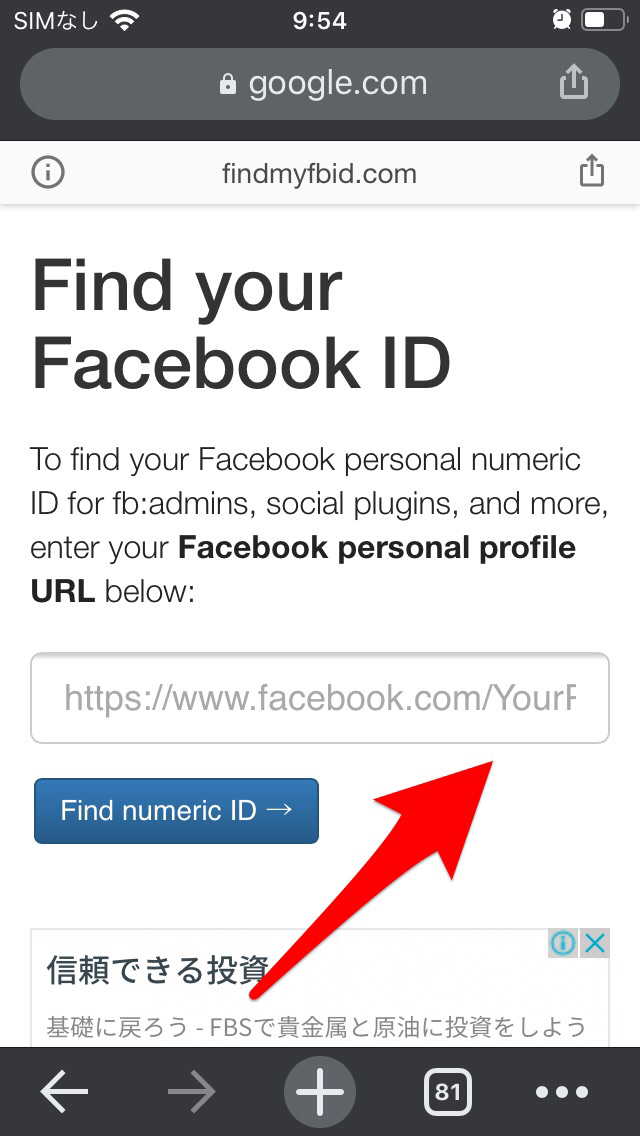
検索すると、15桁のFacebook IDが表示されます!
Facebook IDをこの機会に調べてみよう
Facebook IDは、普段使うことが少ないため、覚えていないという人も多いです。
ただ、Facebookを使ってSNSを盛り上げたいと考えている場合は、知っておくと便利ですよ!
覚えていなかったという人は、この機会に調べてみてはいかがでしょうか?
Facebook IDやその他のSNSのIDは、しっかり管理しておきましょう。
安全なところにメモしておくこともおすすめです!
自分の覚えやすいように管理してみてくださいね!